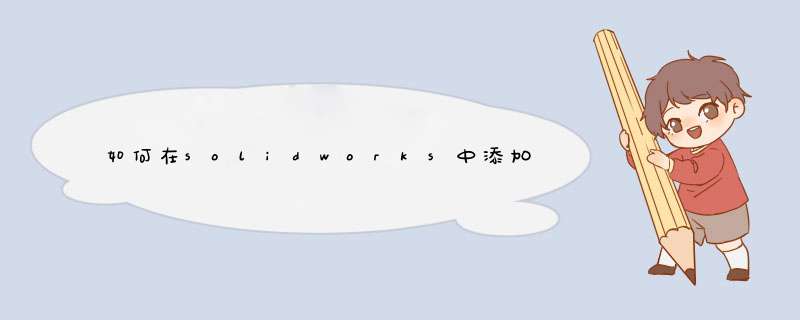
1、要显示装配体的不同位置,需要配置不同的配合。打开装配体,用同样的方法添加配置,并设置配置名称“极限位置01”。
2、在配置“极限位置01”的状态下,切换至“设计树”选项卡。
3、添加新的“同轴心”配合,如图所示。忽略错误,单击确定。将“LimitAngle1”配合压缩。
4、右击“同心20”配合,选择“配置特征”命令。
5、双击“LimitAngle1”配合,将其添加至“修改配置”窗口中。在“极限位置01”配置中,将“同心20”配合显示,“LimitAngle1”配合压缩;“默认”配置中,将“同心20”配合压缩,“LimitAngle1”配合显示。
6、单击确定。切换至“配置”选项卡,可以看到通过配置特征的方式,使装配体可以在不同配合状态下显示。
将SolidWorks配置名称添加到自定义属性里使用自带的工具SOLIDWORKS Task Scheduler 就可以完成。添加方法为:
1、单独的文件添加属性,在零件中自已添加。
2、对于装配体内数量众多的零件来说,统一添加属性比较麻烦。
3、使得SOLIDWORKS Task Scheduler,来批量添加自定义属性。
4、使用 SOLIDWORKS Task Scheduler,来批量完成添加自定义属性。
注意事项:
在强大的设计功能和易学易用的 *** 作(包括Windows风格的拖/放、点/击、剪切/粘贴)协同下,使用SolidWorks ,整个产品设计是可百分之百可编辑的,零件设计、装配设计和工程图之间的是全相关的。
欢迎分享,转载请注明来源:内存溢出

 微信扫一扫
微信扫一扫
 支付宝扫一扫
支付宝扫一扫
评论列表(0条)